上一篇
安全护航|IIS HTTPS配置与重定向实用指南—实操细节全解【网站安全】
- 云服务器供应
- 2025-08-06 01:04:47
- 11
安全护航|IIS HTTPS配置与重定向实用指南——实操细节全解【网站安全】
🔒 最新安全警报!
就在上周,微软紧急修复了CVE-2025-21418高危漏洞(CVSS评分7.8),该漏洞允许攻击者通过WinSock驱动提权,直接影响IIS服务器安全!建议所有Windows Server用户立即通过Windows Update安装2025年8月累积更新,TLS 1.3协议全球使用率已突破72%,本文将结合最新安全趋势,手把手教你打造铜墙铁壁般的IIS HTTPS配置!
前期准备:工欲善其事必先利其器
1 硬件&软件清单
- ✅ Windows Server 2025(推荐安装最新8月安全补丁)
- ✅ 域名+有效SSL证书(推荐Let's Encrypt免费证书或企业级DV/OV证书)
- 🛠️ IIS URL重写模块(微软官网下载链接)
- 🔧 测试工具:
- SSL Labs Server Test
- Postman(API请求模拟)
2 避坑指南
⚠️ 致命错误预警:
- 禁止直接使用自签名证书!Chrome 125+已默认禁用此类证书
- 证书链不完整会导致浏览器显示"NET::ERR_CERT_AUTHORITY_INVALID"
- TLS 1.0/1.1必须彻底禁用(Azure平台8月31日起强制要求)
SSL证书安装三部曲
1 证书导入实操
-
MMC证书管理器导入
certlm.msc → 个人 → 任务 → 导入 → 勾选"标记密钥为可导出"
-
IIS绑定配置
# PowerShell批量绑定命令 Import-Module WebAdministration $siteName = "YourSite" $certHash = (Get-ChildItem Cert:\LocalMachine\My | Where-Object {$_.Subject -like "*yourdomain.com*"}).Thumbprint New-WebBinding -Name $siteName -IP "*" -Port 443 -Protocol https Set-WebBinding -Name $siteName -BindingInformation "*:443:" -CertificateThumbprint $certHash -CertificateStore "MY" -
双证书验证
# 命令行验证证书链 openssl s_client -connect yourdomain.com:443 -showcerts </dev/null 2>&1 | openssl x509 -text
2 高级配置技巧
🔒 HSTS头部强化
<system.webServer>
<httpProtocol>
<customHeaders>
<add name="Strict-Transport-Security" value="max-age=63072000; includeSubDomains; preload" />
</customHeaders>
</httpProtocol>
</system.webServer>
🚀 性能优化参数
# 启用Session Tickets加速握手 Set-WebConfigurationProperty -pspath 'MACHINE/WEBROOT/APPHOST' -filter "system.webServer/asp" -name "session.timeout" -value "20"
HTTP→HTTPS重定向终极方案
1 URL重写模块配置
-
安装插件
IIS管理器 → Web平台安装程序 → 搜索"URL Rewrite" → 安装 -
创建重定向规则
<rule name="Force HTTPS" enabled="true" stopProcessing="true"> <match url="(.*)" /> <conditions> <add input="{HTTPS}" pattern="^OFF$" /> <add input="{HTTP_HOST}" pattern="localhost" negate="true" /> </conditions> <action type="Redirect" url="https://{HTTP_HOST}/{R:1}" redirectType="Permanent" /> </rule> -
高级条件排除
<!-- 排除健康检查接口 --> <conditions logicalGrouping="MatchAny"> add input="{REQUEST_URI}" pattern="^/healthcheck$" negate="true" /> </conditions>
2 自动化部署脚本
# 批量启用重定向
$sites = Get-ChildItem IIS:\Sites
foreach ($site in $sites) {
if ($site.bindings.Collection.protocol -contains "https") {
Add-WebConfigurationProperty -pspath "MACHINE/WEBROOT/APPHOST" -filter "system.webServer/rewrite/rules" -name "." -value @{name='Force HTTPS'; patternSyntax='ECMAScript'; stopProcessing='True'}
}
}
安全加固必做清单
1 协议版本控制
; 禁用旧协议(注册表配置) [HKEY_LOCAL_MACHINE\SYSTEM\CurrentControlSet\Control\SecurityProviders\SCHANNEL\Protocols] "TLS 1.0"=dword:00000000 "TLS 1.1"=dword:00000000 "TLS 1.3"=dword:00000001
2 密码套件优化
<system.webServer>
<security>
access sslFlags="Ssl, SslNegotiateCert, SslRequireCert" />
<requestFiltering>
<hiddenSegments>
<add segment="bin" />
<add segment="App_Data" />
</hiddenSegments>
</requestFiltering>
</security>
</system.webServer>
3 监控告警体系
🔥 实时监控方案:
- 启用IIS日志分析(建议保留90天日志)
- 部署Azure Monitor警报规则:
{ "condition": { "allOf": [{ "metricName": "BytesReceived", "metricNamespace": "Microsoft.Web/serverfarms", "operator": "GreaterThan", "threshold": 104857600, "timeAggregation": "Total" }] } }
故障排查百宝箱
1 常见问题速查表
| 现象 | 解决方案 |
|---|---|
| 证书不信任 | 检查证书链完整性(SSL Labs测试) |
| 重定向循环 | 清除浏览器缓存+检查条件排除规则 |
| TLS版本不匹配 | 运行netsh winhttp show protocol |
| 5错误 | 安装ASP.NET Core托管模块 |
2 应急响应流程
- 发现证书过期警告 → 立即生成新证书
- 遭遇DDoS攻击 → 启用Azure DDoS Protection
- 检测到0day漏洞 → 立即应用微软安全更新
📢 最新法规提醒:
根据2025年8月1日实施的《关键信息基础设施商用密码使用管理规定》,所有关键信息基础设施运营者必须:
- 同步规划、建设、运行密码保障系统
- 每季度开展商用密码应用安全性评估
- 72小时内向属地密码管理局报告重大安全事件
💡 终极建议:
建议每月执行Test-NetConnection yourdomain.com -Port 443 -TLS命令验证TLS配置,每季度使用Nmap进行端口扫描检测异常开放端口,安全无小事,细节定成败!
本文由 云厂商 于2025-08-06发表在【云服务器提供商】,文中图片由(云厂商)上传,本平台仅提供信息存储服务;作者观点、意见不代表本站立场,如有侵权,请联系我们删除;若有图片侵权,请您准备原始证明材料和公证书后联系我方删除!
本文链接:https://vps.7tqx.com/fwqgy/547462.html

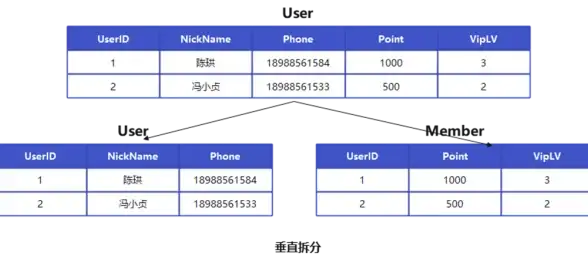



![互动升级丨PHP朋友圈分享功能秘籍✨重塑社交体验 实用技巧]](https://vps.7tqx.com/zb_users/upload/2025/08/20250807082409175452624935529.jpg)

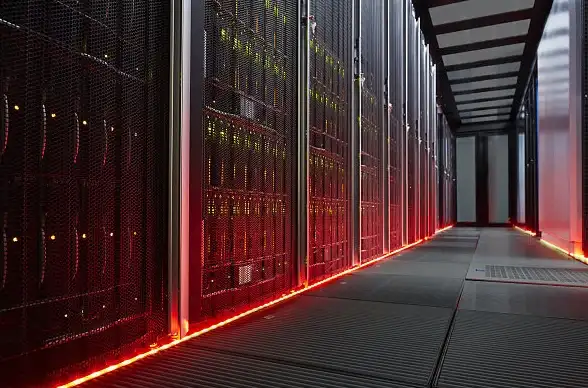

发表评论